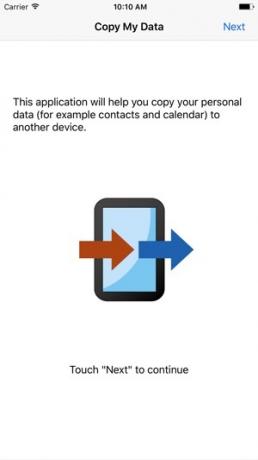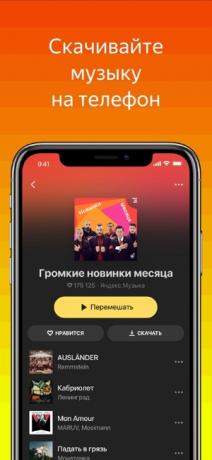Paar päeva tagasi hakkas müük ajakohastatud nutitelefonid ettevõtte Apple. Müük võita kõik kirjed ja seejärel miljoneid kasutajaid peagi silmitsi raskustega üleminekut Android iOS. Eriti, et uus iPhone ekraanid kasvas 4,7 "ja 5,5" ja operatsioonisüsteemi lisanud rohkem võimalusi kohandamine. See protsess kulges sujuvalt ja kõik andmed puutumatuks, Layfhaker valmis juhiste järgi kuus lihtsat sammu.
Esimesel nädalavahetusel, Apple müüs 10 miljonit uut iPhone - http://t.co/lzSnK7PRLkpic.twitter.com/NYv5WScPfx
- MakRadar (@MacRadar) 22. september 2014

Lisa e-kontode
Kui olete Android kasutada teist e-posti aadressi, siis lisage need kõik oma iPhone. Lisaks konfiguratsiooni iga Märkige kontaktid, kalendrid, märkmed ja posti sünkroniseeritud.

Kasuta spetsialiseerunud rakendused
Kui salvestate oma kontaktid ja kalendrid oma mälu Android-nutitelefoni, valige üks eriline rakendused, mis aitavad teil kanda kõik andmed kaotamata. Paljud neist teostada ülekandeid läbi Wi-Fi, nii ühendavad nutitelefonide arvutisse sa ei pea.
Näiteks kasutada programmi Copy minu andmed. Seda saab alla laadida tasuta nii platvormide ja lihtne kõik vajalikud andmed. Just rakenduse installida nii nutitelefonid ja järgige juhiseid.
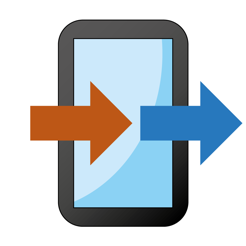
Hind: Tasuta
Hind: Tasuta
Logi sisse oma sotsiaalsed võrgustikud
Kui teie kontaktid ja kalendrid on seostatud Facebook või Twitter, valige sobiv rakendus oma iPhone. Järgmisena minge Seaded ja seejärel seovad soovitud sotsiaalne võrgustik.
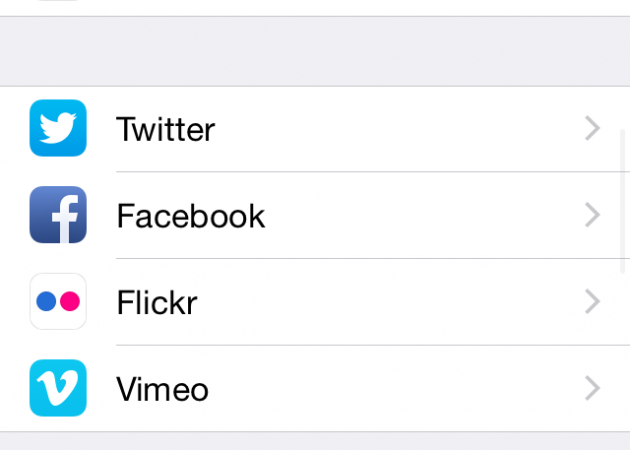
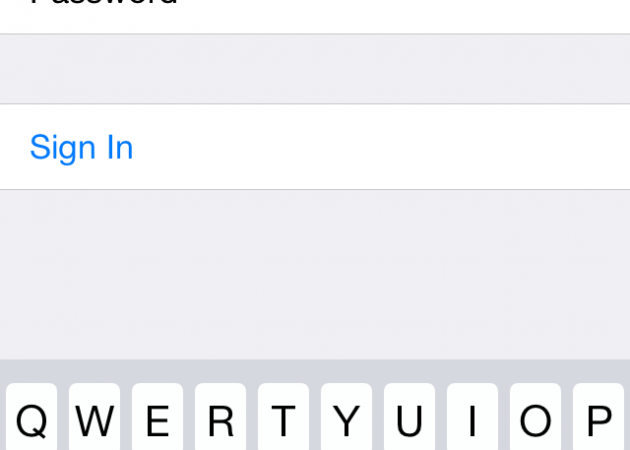

Pärast seda saate sünkroonida teavet lülitades liugurid "Kalender" ja "Kontaktid".

Kasuta spetsialiseerunud rakendused
Lihtsaim viis kanda kõik oma fotod ja videod oma telefonist nutitelefoni - kasutada üks eriline rakendusi. Samamoodi, kontaktid, lihtsalt paigaldada üks neist programmidest nii seadme ja järgige sünkroonida vidinaid Wi-Fi.
Soovitame kasutada Copy minu andmed. Programm on tasuta ja saab alla laadida pilte, kontakte ja kalendreid korraga.
Sünkroniseeri iTunes
Võite ka liikuda oma pilte Android iOS iTunesi kaudu. See on piisav, et järgida tegevuste jada:
- Connect Android-nutitelefoni arvuti ja leida pilte ja videoid. Sageli nad asuvad kaustas DCIM → Kaamera. Kui teil on Mac, paigaldada tasuta rakenduse Android File Transfer ja sama teed programmi raames.
- Fotode kopeerimine nutitelefoni kausta arvutis.
- Ühendage oma iPhone arvutiga.
- Ava iTunes ja minna oma iPhone.
- Minge vahekaardile "Foto"Tick "Sync fotod:" ja valige kaust, mis sisaldab kopeeritud fotod. Kui soovite ka liigutada video, ruut, "Kaasa video sünkroonimine".
- press kehtima alumises paremas nurgas akna.

Üles laaditud fotode võib leida sektsioonis "Albumid" rakendused "Foto".

Kasuta strimingovye teenused
Kui olete kasutanud Android Üks neist teenustestLihtsalt installida need teie iPhone. See võib olla Spotify, Rdio, «Yandex. Muusika "või vähem populaarne Pandora ja Beats Muusika. Sisestage oma konto andmed ja jätkuvalt kuulata muusikat.
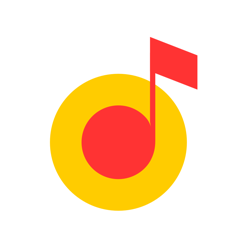
Hind: Tasuta
Hind: Tasuta
Hind: Tasuta
Importida oma arvutist
Juhised on sarnased sünkroonselt abiga foto iTunes.
- Leidke kaustas muusika nutitelefoni või sarnaste rakenduste lõik Android File TransferKui teil on Mac, muusika.
- Vali lugusid ja kopeerida kausta arvutis.
- Avage iTunes ja peaaknas valige sakk "Muusika".
- Liigutage lugusid valitud kausta avamiseks muusikakogu.
- Mine oma iPhone "Muusika" valige laulud või kogu raamatukogu või mõni mõned neist, kindla esitaja, albumi.
- Vajuta "Sync" ja siis muusika ilmuvad iPhone.

Import ePub-faile iTunes
Juhised on sarnane kahe eelmise juhtudel:
- Leia raamatuid ja PDF dokumendid osa oma nutitelefoni. Mac omanikud peaksid sarnanevad kausta sees taotlus Android File Transfer.
- Kopeeri failid, mida vajate ühe kausta.
- Drag raamatuid ja PDF lõik iBooks → nimekirjad või iTunes → «Raamatud» puhul Windows.
- Ava iTunes, valige kuupäev oma raamatuid ja sünkrooni.
PDF-faile saab leida sama paragrahvi iBooks app oma nutitelefoni.
Kasuta kolmanda osapoole rakendusi

Kui olete alla raamatuid kasutades Kindle, Google Play Books või Nook, lihtsalt alla laadida vastav rakendus oma iPhone. Seejärel sisestage oma kasutajanimi ja parool ja nautida lugemine.

Import kontoris suite iWork kasutades iCloud
Kõigepealt peate installima kogum rakendusi iWork. Omanikud vidinaid, ostetud pärast september 2013 saab alla laadida kõik need kolm apps tasuta. Ülejäänud läheb maksma 329 rubla iga neist.
- Kui protsessi luua uus iPhone unustasid lisada iCloud-sync, järgivad seda tegevuste jada.
Mine menüü "Seaded» → iCloud. valimise "Konto" logi sisse kasutades oma Apple ID. Kui te pole seda juba teinud, vaid luua uus. - Tagasi menüü "seaded ", Otsida õige kohaldamine ja määrata liuguriga "Kasuta iCloud».
Edasi täita samu toiminguid Mac ja PC.
Just nagu eelmistes näidetes, liikuda dokumente käesoleva paragrahvi dokumendid (Android File Transfer → Dokumendid) eraldamiseks valitud kausta arvutis.



Et alla laadida dokumente iCloud logige iCloud.comKasutades oma Apple ID ja parool. Pärast valige üks rakendusi sõltuvalt teie dokumendi tüüp. Lihtsalt lohistada faili programmi, ja see laaditakse pilve ja ilmuvad kõik seadmed, mis on seotud käesoleva Apple ID.

App Store on uhke üle 900 000 taotlust, mis on veerand suurem kui joonisel Google Play ja tava kõrge profiiliga projektide käivitamiseks esimene asi iOS - on normaalne. Mis iganes sa kasutad Android, olete kindel, et leida asendaja või sama rakendus iOS.